列印排程的複本,並視需要將排程縮放至一頁,或使用 Microsoft Print 轉 PDF 將排程儲存為 pdf 格式。 列印不論您是使用傳統型或 Web 應用程式,列印都不一致。 您可以在下方找到這兩項指示。
本文內容
在桌上出版 Teams 中列印排程
-
按一下應用程式右上角的 [列印 ]。
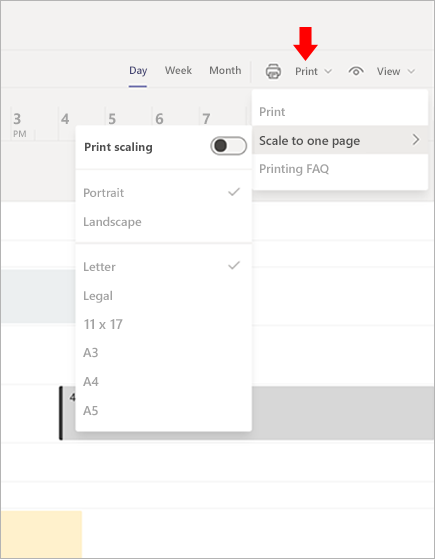
縮放至一頁
這項功能可讓您以各種紙張長度列印直向或橫向版面配置的排程,例如字母或法律。 如果您想要將您建立的每一個排程縮放為一頁,請將 [ 列印縮放比例 ] 切換為 [ 開啟]。
Microsoft Print 轉 PDF
Microsoft Print to PDF 是一個選項,可讓您使用印表機從其他檔案格式建立 PDF。
-
選擇 [Shifts] 應用程式右上角的 [列印 ]。
-
選 取 [Microsoft Print to PDF ] 做為您的印表機。
-
選擇儲存檔案為 pdf 的位置,然後按一下 [ 列印]。
在 Teams 網頁版中列印排程
選擇您的瀏覽器:
附註: Microsoft Teams 網頁版不適用於 Apple Safari。 請使用適用于 Safari 的 Microsoft Teams 傳統型應用程式。
Google Chrome
列印排程
-
按一下 [班次] 右上角的 [列印]。
-
按一下 [目的地 ] 尋找您的印表機,然後選取您的格式設定。
-
按一下 [列印]。
將排程儲存為 PDF 檔案
-
按一下 [班次] 右上角的 [列印]。
-
按一下 [目的地>另存為 PDF]。
將排程調整成一頁
-
按一下[列印>縮放比例>單擊 [列印] 縮放比例。
-
選取 [列印 並記住],確認您的印表機設定與您在縮放至單一頁面下拉式清單中選取的設定相同。
-
仔細檢查您的縮放比例百分比,並確定為 100%。
Internet Explorer
列印您的排程
-
按一下 [班次] 右上角的 [列印]。
-
選取您的印表機。
-
按一下 [列印]。
將排程儲存為 PDF 檔案
-
按一下右上角的 [列印 ]。
-
選擇 [Microsoft Print 轉 PDF]。
將排程調整成一頁
-
按一下[列印>縮放比例>按一下 [列印] 縮放比例。
-
按一下 [列印 ],並記得確認您的印表機設定與您在 [縮放至一頁] 下拉式清單中選取的印表機設定相同。
Microsoft Edge
列印您的排程
-
按一下 [班次] 右上角的 [列印]。
-
選取您的印表機、頁面方向和份數。
-
按一下 [列印]。
將排程儲存為 PDF 檔案
-
按一下 [班次] 右上角的 [列印 ]。
-
在 [ 列印] 下選擇 [Microsoft Print 轉 PDF ]。
將排程調整成一頁
-
按一下 [列印>縮放比例>[列印] 縮放比例。
-
按一下 [列印 ],並記得確認您的印表機設定與您在 [縮放至一頁] 下拉式清單中選取的印表機設定相同。
Mozilla Firefox
列印您的排程
-
按一下 [班次] 右上角的 [列印]。
-
在 [一般] 索引標籤中,選取您選擇的印表機、頁面範圍和份數。
-
按一下 [列印]。
將排程儲存為 PDF 檔案
-
按一下 [班次] 右上角的 [列印 ]。
-
在 [一般] 索引標籤中選擇 [Microsoft Print 轉 PDF ]。
-
選取 [列印 ] 以儲存檔案。
將排程調整成一頁
-
選取 [列印>縮放比例>[列印] 縮放比例的一頁。
-
按一下 [列印 ],並記得確認您的印表機設定與您在 [縮放至一頁] 下拉式清單中選取的印表機設定相同。










